Что делать, если при загрузке Windows 10 появляется черный экран с курсором?
 8 февраля, 2017
8 февраля, 2017  Lenka
Lenka Серия операционных систем виндовс насчитывает множество версий, последней из которых, является десятая. Как и её предшественники, десятка не лишена различных багов и ошибок, характерных только для неё. Это зачастую ставит пользователей в тупик, так как проявившаяся неполадка может не встречаться в предыдущих выпусках ОС, что затрудняет процесс её устранения.
Одной из наиболее часто встречающихся проблем, представляется появление черного экрана при загрузке системы.
Когда появляется ошибка?
Ошибка, при которой во время обычной загрузки windows 10 черный экран с курсором появляется, возникает, как правило, после проведения плановых обновлений системы. Но проявления данной неполадки могут варьироваться, так как нередки случаи, когда при загрузке ОС экран остается черным, однако, привычный курсор отсутствует. Кстати, данная проблема была замечена и на ПК с ОС Windows 7.
Как правило, подобные проявления свидетельствуют об аппаратных неполадках на компьютере. Это означает, что один из драйверов видеокарт (если их установлено на компьютере несколько) работает некорректно.
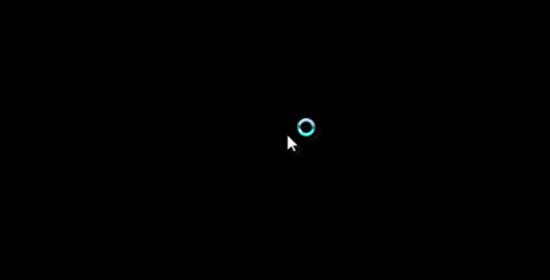
Кроме того, нередки случаи, когда виновником столь некорректного поведения компьютера, являются мониторы или телевизоры, подключенные к нему. Это может произойти как из-за ошибок в работе драйверов, так и в связи с несовместимостью данного устройства с компьютером.
Решение проблемы
Как правило, разрешить эти неполадки можно несколькими способами, выбор которых напрямую зависит от наличия у пользователя навыков обращения с компьютером и от конкретных её причин.
Если при загрузке пользователь слышит звук, характерный для загрузки ОС, следует попытаться осуществить перезагрузку вслепую. Для этого потребуется:
- Несколько раз нажать кнопку Backspace, которая сотрет все введенные ранее символы из поля для введения пароля;
- Следующим действием будет ввод правильного пароля, если он установлен. На этом этапе крайне важно контролировать раскладку клавиатуры, дабы не допустить ошибок;
- Затем, после подобной слепой загрузки, необходимо вызвать командную строку, нажав сочетание кнопок Win (флажок) и R;

- После того, как она будет открыта, потребуется ввести команду shutdown/R.
Как правило, после таких простых манипуляций, изображение появляется, однако, долгосрочного результата этим способом добиться не удастся. После того, как ОС загрузилась с рабочим изображением, следует перейти в категорию Электропитание в панели управления, где снять выделение с параметра Быстрой Загрузки, что окончательно решит проблему.

 Опубликовано в
Опубликовано в  Метки:
Метки: 
 (Пока оценок нет)
(Пока оценок нет)